¿Qué es cfprefsd y por qué se está ejecutando en mi Mac?

Está examinando Activity Monitor cuando observa algo llamado cfprefsd. ¿Qué es esto y debería estar preocupado por él?
Respuesta rápida: No, cfpresfd es una parte central de macOS, y no podría usar su computadora sin él.
RELACIONADO: ¿Qué es esto? Proceso y por qué se ejecuta en mi Mac?
Este artículo es parte de nuestra serie en curso que explica varios procesos encontrados en Activity Monitor, como kernel_task, hidd, mdsworker, installd, WindowServer, blued, launchd, backup, opendirectoryd, powerd, coreauthd, configd, mdnsresponder, UserEventAgent, nsurlstoraged, commerce, parentalcontrold, sandboxd, cloudd y muchos otros. ¿No sabes cuáles son esos servicios? ¡Mejor comenzar a leer!
El proceso de hoy, cfprefsd, es un daemon, lo que significa que se ejecuta en segundo plano y maneja las tareas del sistema. En general, puede identificar a los demonios por la "d" al final. Este daemon específico permite que macOS y sus aplicaciones lean y escriban archivos de preferencias.
Lo que cfprefsd hace
Citar la página man, que puede ver escribiendoman cfprefsden Terminal:
cfprefsd proporciona servicios de preferencias para las API CFPreferences y NSUserDefaults.
Eso es un poco confuso si no sabes qué CF Preferences y NSUserDefaults son, así que vamos a profundizar en ellos brevemente.
CF en CFPreferences significa Core Foundation. De acuerdo con la documentación para desarrolladores de Apple, Core Foundation es la forma en que su Mac maneja las preferencias de todo el sistema y específicas de la aplicación:
Core Foundation proporciona una manera simple y estándar de administrar las preferencias del usuario (y la aplicación). Core Foundation almacena preferencias como pares clave-valor a los que se les asigna un alcance usando una combinación de nombre de usuario, ID de aplicación y nombres de host (computadora). Esto hace posible guardar y recuperar preferencias que se aplican a diferentes clases de usuarios.
Básicamente, cada vez que su computadora crea o edita un archivo .plist dentro de la carpeta Biblioteca oculta en su Mac, es CFPreferences que hace que eso ocurra.
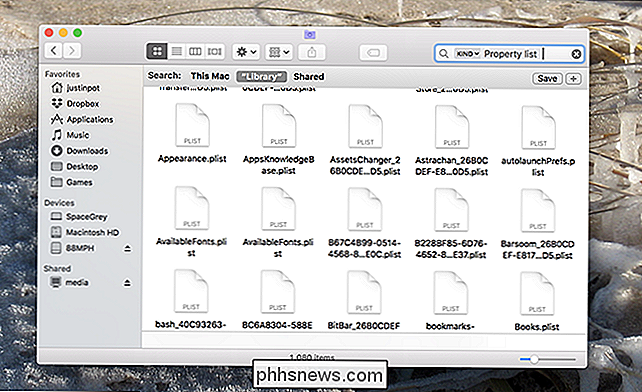
NSUserDefaults, mientras tanto, es un sistema relacionado que permite a los programas acceder a sus configuraciones predeterminadas. Si configuró su computadora para usar Inches y Celsius, estoy confundido por sus elecciones. Sus aplicaciones no son, sin embargo, porque pueden usar NSUserDefaults para conocer qué opciones ha seleccionado. Para citar nuevamente la documentación del Desarrollador de Apple:
La clase NSUserDefaults proporciona una interfaz programática para interactuar con el sistema predeterminado. El sistema predeterminado permite que una aplicación personalice su comportamiento para que coincida con las preferencias de un usuario. Por ejemplo, puede permitir a los usuarios especificar sus unidades de medida preferidas o la velocidad de reproducción de medios. Las aplicaciones almacenan estas preferencias asignando valores a un conjunto de parámetros en la base de datos por defecto de un usuario.
Para resumir: cfprefsd es un daemon utilizado por macOS y aplicaciones para crear y editar archivos de preferencias. También se usa para asegurar que las aplicaciones respeten la configuración predeterminada de todo el sistema.
Qué hacer si cfprefsd está utilizando la potencia de la CPU
Este proceso no debería consumir mucha potencia de la CPU, ya que tiene un trabajo simple Si es así, es probable que la culpa sea una aplicación que instaló recientemente. Como hemos dicho, cfprefsd es utilizado tanto por macOS como por sus aplicaciones individuales.
RELACIONADO: Cómo restablecer cualquier aplicación de Mac a su configuración predeterminada
Si recientemente instaló algo, intente cerrar esa aplicación y ver si ayuda. Si lo hace, podría estar lidiando con un archivo .plist corrupto. Considere borrar la configuración de esa aplicación utilizando AppCleaner o eliminando manualmente cualquier archivo .plist que encuentre para la aplicación desde la carpeta Biblioteca. Si eso no ayuda, has encontrado un error; póngase en contacto con el desarrollador de la aplicación problemática.
Crédito de la foto: guteksk7 / Shutterstock.com

Cómo recuperar la lectura donde lo dejó en un archivo PDF
De forma predeterminada, cuando abre archivos PDF en la mayoría de los lectores de PDF, se abren al principio del archivo, incluso si usted estaban en una página diferente la última vez que tuviste el archivo abierto. RELACIONADO: Los mejores lectores de PDF para Windows Eso es muy inconveniente si quieres (o necesitas) cerrar el lector de PDF cuando estás no terminado de leer el archivo PDF.

Cómo recortar una imagen en Photoshop
Recortar fotos es una de las habilidades de edición de fotos más básicas, pero importantes. Un horizonte torcido o algo que distraiga el borde puede arruinar una gran imagen. Le mostraré los conceptos básicos de cómo hacerlo en Photoshop, sin embargo, las herramientas son muy similares en cualquier otra aplicación de edición de imágenes.



